Systemgendannelsesfejl 0x80070002, STATUS_WAIT_2 på Windows 11/10
Hvis, når du forsøger at oprette en systemimage-backup ved hjælp af Systemgendannelse(create a System Image Backup using System Restore) på Windows 10 , og du modtager fejlmeddelelsen; STATUS_WAIT_2 med kode 0x80070002 , så er dette indlæg beregnet til at hjælpe dig. I dette indlæg vil vi identificere de mulige årsager, samt give de tilsvarende løsninger, du kan prøve for at hjælpe dig med at afhjælpe dette problem.
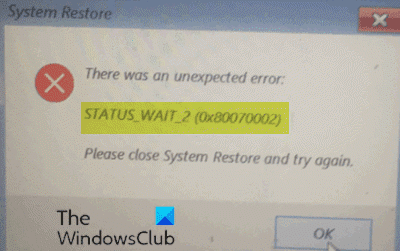
Når du støder på dette problem, vil du modtage følgende fejlmeddelelse-
System Restore
There was an unexpected error:
STATUS_WAIT_2 (0x80070002)
Please close System Restore and try again.
Du kan støde på fejlen på grund af en eller flere (men ikke begrænset til) af følgende kendte årsager-
- Systemgendannelsesinkonsekvens.
- Operativsystem filer korruption.
- Windows 10-fejl, der ender med at skabe en vedvarende useriøs gæstekonto DefaultUser0(DefaultUser0) , som backupværktøjet ender med at bruge i stedet for den aktive (den med administratoradgang).
Systemgendannelsesfejl(System Restore) 0x80070002 , STATUS_WAIT_2
Hvis du står over for denne systemgendannelsesfejl 0x80070002, STATUS_WAIT_2-(System Restore error 0x80070002, STATUS_WAIT_2) problem, kan du prøve vores anbefalede løsninger, der er skitseret nedenfor, uden bestemt rækkefølge og se, om det hjælper med at løse problemet.
- Udfør SFC- og DISM-scanning
- Brug en tredjeparts sikkerhedskopieringssoftware
- Slet(Delete) slyngelkontoen DefaultUser0 (hvis relevant)
- Udfør en frisk start(Fresh Start) , reparation på stedet eller (In-place)Cloud Reset
Lad os tage et kig på beskrivelsen af den involverede proces vedrørende hver af de anførte løsninger.
1] Udfør SFC- og DISM-scanning
Hvis du har systemfilfejl, kan du støde på systemgendannelsesfejlen 0x80070002, STATUS_WAIT_2(System Restore error 0x80070002, STATUS_WAIT_2) .
SFC/DISM er et værktøj i Windows , der giver brugerne mulighed for at scanne for korruption i Windows -systemfiler og gendanne beskadigede filer.
For lethed og bekvemmelighed kan du køre scanningen ved at bruge proceduren nedenfor.
Tryk på Windows key + R for at starte dialogboksen Kør.
I dialogboksen Kør skal du skrive notesblok(notepad) og trykke på Enter for at åbne Notesblok.
Kopiér og indsæt syntaksen nedenfor i teksteditoren.
@echo off date /t & time /t echo Dism /Online /Cleanup-Image /StartComponentCleanup Dism /Online /Cleanup-Image /StartComponentCleanup echo ... date /t & time /t echo Dism /Online /Cleanup-Image /RestoreHealth Dism /Online /Cleanup-Image /RestoreHealth echo ... date /t & time /t echo SFC /scannow SFC /scannow date /t & time /t pause
Gem filen med et navn og tilføj .bat filtypenavnet – f.eks; SFC_DISM_scan.bat .
Kør batchfilen(run the batch file with admin privilege) gentagne gange med administratorrettigheder (højreklik på den gemte fil, og vælg Kør som administrator(Run as Administrator) fra kontekstmenuen), indtil den ikke rapporterer nogen fejl.
Genstart din pc.
Ved opstart skal du prøve at oprette sikkerhedskopieringen af systembilledet igen. Hvis fejlen fortsætter, skal du fortsætte med den næste løsning.
2] Brug en tredjeparts sikkerhedskopieringssoftware
Denne løsning indebærer blot, at du bruger enhver af tredjeparts billedbehandlings-, sikkerhedskopierings- og gendannelsessoftware,(3rd party Imaging, Backup and Recovery Software) der er i stand til at gøre det samme som systemgendannelsesværktøjet(System Restore) .
3] Slet(Delete) slyngelkontoen DefaultUser0 (hvis relevant)
I nogle tilfælde er det sandsynligt, at sikkerhedskopieringsprocessen mislykkes på grund af en fejl, der ender med at skabe en useriøs konto DefaultUser0 , som Windows bliver ved med at forsøge at afstemme, selvom den ikke længere eksisterer. Dette er endnu mere sandsynligt, hvis logfilerne for fejlen afslører en reference som angivet nedenfor:
Backup encountered a problem while backing up file C:\Users\defaultuser0\Contacts. Error: ( STATUS_WAIT_2)
Hvis dette scenarie er relevant, bør du være i stand til at løse problemet ved at fjerne/slette DefaultUser0 useriøs(DefaultUser0) konto.
Sådan gør du:
- Start Windows i fejlsikret tilstand(Boot Windows into Safe Mode) .
- I fejlsikret tilstand skal du trykke på Windows key + R, skrive kontrol,(control,) og trykke på Enter for at åbne Kontrolpanel .
- Find og klik på Brugerkonti(User Accounts) i kontrolpanelets(Control Panel) grænseflade .
- I det vindue, der vises, skal du klikke på linket Administrer en anden konto(Manage another account) .
- Når du er inde i vinduet Administrer en anden konto(Manage another account) , skal du klikke på DefaultUser0- kontoen for at vælge den.
- Klik på Slet kontoen(Delete the account) i den næste menu.
Hvis du bliver spurgt, om du vil beholde eller slette filerne tilhørende DefaultUser0, skal du(DefaultUser0,) klikke på Slet filer(Delete files) . Ved den endelige bekræftelsesprompt skal du klikke på Slet konto (Delete Account ) for at bekræfte handlingen.
- Tryk derefter på Windows key + E for at åbne File Explorer(open File Explorer) .
- Naviger til C:\Users for at se, om mappen DefaultUser0 stadig er der. Hvis det er det, skal du højreklikke på det og vælge Slet.(Delete.)
Hvis du bliver bedt om at give administratoradgang, skal du klikke på Ja(Yes) ved UAC-prompten.
Når mappen er slettet, kan du afslutte File Explorer .
- Start derefter dialogboksen Kør(Run) igen, skriv regedit og tryk på Enter for at åbne Registreringseditor(open Registry Editor) .
- Naviger eller hop til registreringsdatabasenøglens sti nedenfor:
Computer\HKEY_LOCAL_MACHINE\SOFTWARE\Microsoft\Windows NT\CurrentVersion\ProfileList
- På placeringen skal du vælge den undernøgle, der begynder med S-1-5-21 i venstre rude.
- I højre rude skal du dobbeltklikke på ProfileImagepath for at redigere dens egenskaber.
- Hvis stien peger mod C:\Users\DefaultUser0Værdidata(Value data) , skal du ændre den til at pege mod den primære profil, du bruger.
- Klik på OK for at gemme ændringer.
- Afslut registreringseditoren(Registry Editor) og genstart din computer.
Ved opstart skal du forsøge at oprette en sikkerhedskopi igen med Systemgendannelse(System Restore) og se, om fejlen 0x80070002, STATUS_WAIT_2(error 0x80070002, STATUS_WAIT_2) er rettet. Hvis ikke, prøv den næste løsning.
4] Udfør(Perform) en frisk start(Fresh Start) , reparation på stedet eller (In-place)Cloud Reset
På dette tidspunkt, hvis systemgendannelsesfejlen 0x80070002, STATUS_WAIT_2(System Restore error 0x80070002, STATUS_WAIT_2) stadig er uløst, skyldes det højst sandsynligt en form for systemkorruption, der ikke kan løses konventionelt. I dette tilfælde kan du prøve Fresh Start, Opgraderingsreparation på stedet(Fresh Start, In-place upgrade repair) for at nulstille alle Windows - komponenter. Du kan også prøve Cloud Reset(try Cloud Reset) og se, om det hjælper.
Enhver af disse løsninger bør hjælpe dig med at løse dine systemgendannelsesproblemer(fix your System Restore problems) .
(Any of these solutions should help you fix your System Restore problems.)
Related posts
Sådan sletter du et specifikt systemgendannelsespunkt i Windows 11/10
Systemgendannelsespunkter er slettet eller forsvundet i Windows 11/10
Sådan planlægges systemgendannelsespunkter i Windows 11/10
Tænd og aktiver systemgendannelse i Windows 11/10
Fejl 0x80070013 for systemgendannelse, sikkerhedskopiering eller Windows Update-fix
Hvad er systemreserveret partition i Windows 11/10
Sådan konfigureres systemgendannelse i Windows 10
SysRestore er en gratis alternativ systemgendannelsessoftware til Windows 10
System- og brugermiljøvariabler i Windows 11/10 forklaret
Sådan oprettes eller gendannes systembillede i Windows 11/10
Bedste gratis netværksovervågningsværktøjer til Windows 11/10
Rstrui.exe fungerer eller genkendes ikke i Windows 10
Sådan sikkerhedskopieres eller gendannes standardstrømplaner i Windows 11/10
Sådan opretter du genvej til systemgendannelse i Windows 10
3 trin til at gendanne din Windows-pc til en fungerende tilstand med Systemgendannelse
Fix System afbryder høj CPU-brug i Windows 11/10
Ret SYSTEM SERVICE UNDTAGELSE Blå skærm på Windows 11/10
Sådan sikkerhedskopieres og gendanne registreringsdatabasen i Windows 11/10
Hvad er EFI? Hvordan identificerer man EFI System Partition på Windows 11/10?
Kør DISM Offline for at reparere Windows 11/10 System Image backup
